前端
HBuilderX
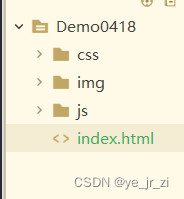
CSS:存放CSS文件
Img:存放图片
Js:存放JavaScript文件
x.html:HTML文件
HTML
超文本标记语言
超文本:超链接——
标记:HTML中的元素都是以标签的形式出现的。
<标签名></标签名>
<标签名/>
作用:组织网页中的内容。
HTML基本结构
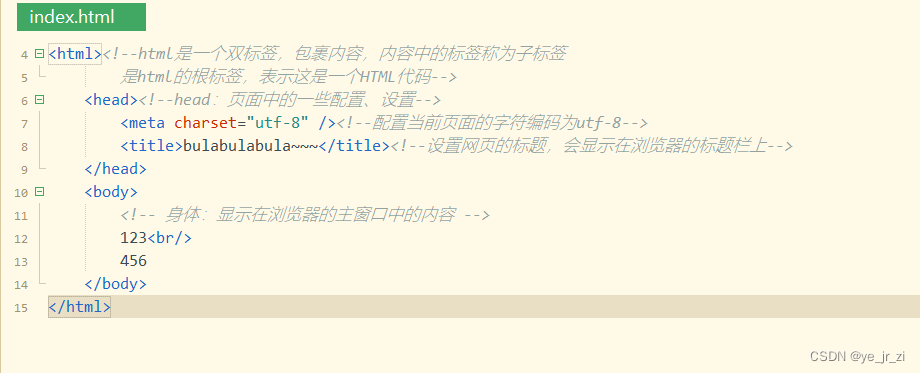
标签
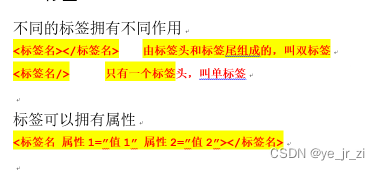
常用标签:
-
文本标签
<h1> ~ <h6>:标题 <p>:段落 <br/>:但标签 换行 <b>|<strong>:加粗标签 <i>|<em>:斜体 <sub>:下角标 <sup>:上角标 <hr/>:分割线转移字符
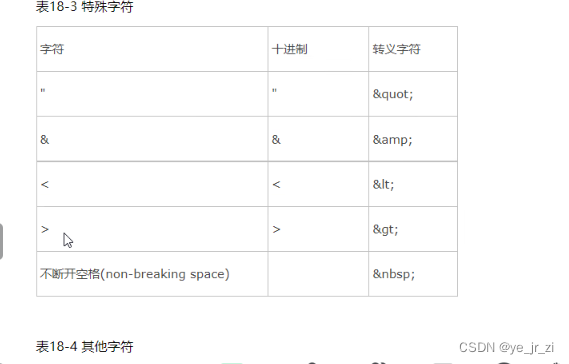
-
图片标签
语法:<img src="图片URL地址" width="宽度" height="高度"/ >src->source:源——指定图片的位置,通常使用url的地址 高度和宽度设置方式: 1)使用像素作为单位:100px 2)使用百分比:100%【根据父元素计算】 -
超链接
语法:<a href="跳转页面的url地址" target="页面的打开目标">文本、图片</a>target:_self【默认】、_blank【空白页】、_parent【当前页面的父页面】 -
锚点
<a>标签在跳转时,href可以设置任意值但前面需要跟#
语法:<a href="#ID值"></a>
组合标签
父子和兄弟标签一起来起作用
-
列表
1)有序列表 <ol> <li></li> <li></li> <li></li> </ol> 2)无序列表 <ul> <li></li> <li></li> <li></li> </ul> 3)自定义列表 <dl> <dt></dt> <dd></dd> </dl> -
表格
<table> <tr> <th></th> <th></th> <th></th> </tr> <tr> //表行 <td></td> <td></td> <td></td> </tr> <tr> //表行 <td></td> <td></td> <td></td> </tr> </table> -
表单
是获取用户的输入。语法: <form action="表单提交的地址/通常都是一个动态页面" method="表单提交的方式:get【默认】/sei"> 表单元素 </form>表单元素:
1) input <input type="类型" value="值" name="名字"/> type: text password radio【单选】 check【多选】 file submit reset email number 2) select <select name=""> <option value="值">选项一</option> <option value="值" selected>选项二</option> <option value="值">选项三</option> </select> //如果不设置默认最后一个选项 3) textarea <textarea name="" rows="" cols=""></textarea> 4) button <button type="submit/reset"></button> <input type="button"/> <button type="button"></button>
CSS
层叠样式表
作用:美化网页中元素的显示
CSS语法
选择器{
属性:值;
属性:值;
...
}
1)选择器:选择HTML中的元素
2)属性值:设置显示方式
CSS三种形式
- 行内样式
使用style属性,将CSS直接设置到标签上。
行内样式不需要写选择器,只会作用在当前标签上。 - 内部样式【内联样式/页内样式】
在HTML页面中,使用style标签,编写CSS样式
在当前页面中有效 - 外部样式
将CSS写入文件中,在需要的页面里,使用link标签引入css文件 - 优先级
就近原则
选择器
-
标签选择器
使用HTML标签名作为选择器 -
ID选择器
使用标签的ID属性作为选择器 使用 #id属性值 一个页面中不应该出现两个id相同的标签 -
Class选择器
使用标签的class属性作为选择器 使用 .class属性值 -
属性选择器
[属性名]:选取带有某个属性的 [属性名='值']![[属性名~=value]](https://img-blog.csdnimg.cn/2cd666b36c854d8e8a9d21e17c4844fd.png)
-
层次选择器
1)祖孙 会选择祖节点下的所有子孙节点 组选择器 孙选择器{ } 2)父子 选择父节点,再从父节点上选择直接子节点 祖选择器>子选择器{} 3)兄弟 兄选择器+弟选择器{} 只会找紧挨着的弟弟 兄选择器~弟选择器{} 会找所有弟弟 -
优先级
若以上优先级都用了,则优先级为:越具体优先级越高
ID选择器最高
层次选择器>其他单选择器
常用属性
-
尺寸
width height -
文字
color:设置字体的颜色value: 三种表示方法: 1. 颜色名 2. 十六进制:#RGB、 #RGBA(透明度)、#RRGGBB、#RRGGBBAA 3. 颜色函数:RGB(255,255,255)、RGBA(255,255,255,0-1[小数])font-size:设置字体尺寸
1. 像素:比较常用的14px,16px,12pxfont-weight:bold
font-famliy:字体类型,取值:宋体、楷体、黑体等。
font-align:对齐方式,取值:left、center、right。
text-align:水平方向上的对齐方式
line-height:行高【垂直方向对齐方式】
text-decration:字体修饰线 -
颜色取值
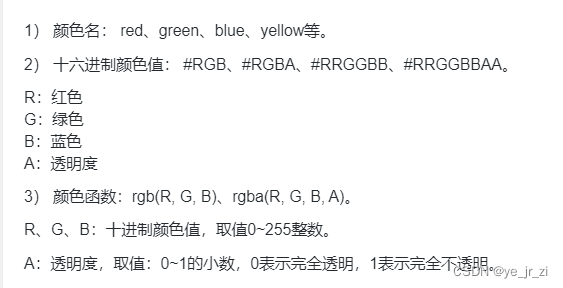
-
背景
background-color:背景颜色
background-image:背景图片,取值:url(图片地址)
background-repeat:重复,取值:repeat(重复)、repeat-x(水平方向重复)、repeat-y(垂直方向上重复)、no-repeat(不重复)。
background-position:背景图片的位置,即可以使用top,left,right,bottom,center设置,也可以使用像素值。
background-position-x:背景图片水平位置。
background-position-y:背景图片垂直位置。
盒子模型
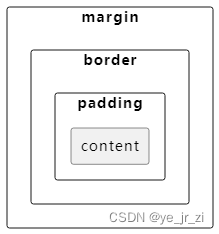
- border
border: 宽度 线类型 颜色;
border-width: 宽度;
border-style: 类型;
border-color: 颜色;
border-top: 宽度 线类型 颜色;
border-right: 宽度 线类型 颜色;
border-bottom: 宽度 线类型 颜色;
border-left: 宽度 线类型 颜色;
border-radius:设置四个角的半径
也可以在四个方向上单独设置宽度、类型、颜色。
border-top-width: 宽度;
border-top-style: 类型;
border-top-color: 颜色;
border-width: 四个边的宽度;
border-width: 上下 左右;
border-width: 上 左右 下;
border-width: 上 右 下 左;
- padding【内边距】
padding: 四个方向的内边距;
padding: 上下 左右;
padding: 上 左右 下;
padding: 上 右 下 左;
padding-top: 上边距;
padding-right: 右边距;
padding-bottom: 下边距;
padding-left: 左边距;
- margin【外边距】
可用于元素的水平方向上的自动居中

margin: 四个方向的外边距;
margin: 上下 左右;
margin: 上 左右 下;
margin: 上 右 下 左;
margin-top: 上外边距;
margin-right: 右外边距;
margin-bottom: 下外边距;
margin-left: 左外边距;
浮动
-
HTML标准DOM流
HTML中的元素,以两种方式排列,行内元素,块级元素1)行内元素 从左向右,一个个排,一行放不下才会换行 例如:strong、b、em、sup、sub、img、a、th、td、input、select、textarea、button。 span 2)块级元素 从上往下,每一个块级元素都会独占一行 例如:h1~h6、p、br、hr、ol、ul、li、dl、dt、dd、table、caption、tr、thead、tbody、form、div。 div display:设置元素的类型【行内元素或者块级元素】 display: block; // 设置为块元素 display: inline; // 设置为行内元素 display: inline-block; // 设置为行内块元素,行内元素,可以设置宽度和高度。 display: none; // 设置元素不显示,也不占空间。 -
浮动
float: left right
左浮动:所有所浮动的元素会脱离HTML的标准文档流。按照从所往右的方向进行排列,一行装不下,才会换行。
右浮动:··· -
清除浮动
找回因浮动丢失的空间
clear: left,right,bothleft:只清除左浮动带来的损失 right:只清除右浮动带来的损失 both:清除左右浮动带来的损失 -
伪元素
在HTML中没有的元素。通过CSS控制,使其可以像HTML元素显示在页面中一样。befor:在指定元素内部最前面添加一个伪元素 after:在指定元素内部最后面添加一个伪元素
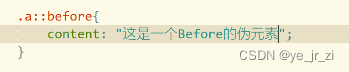
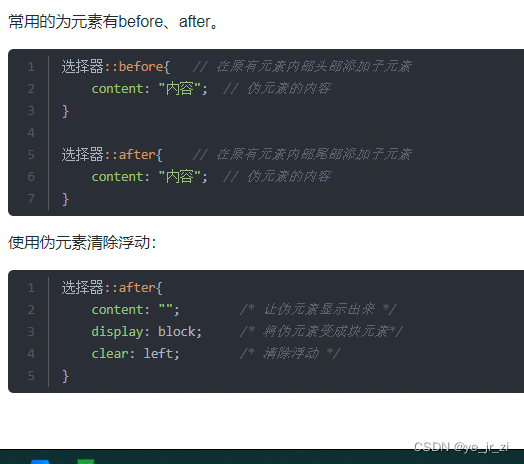
定位
position属性用来设置元素的定位方式,还需要使用top、right、bottom、left四个属性设置元素的偏移【left和top优先级高于right和bottom】。
非必要情况下,不要使用定位
能使用浮动的就优先使用浮动,在相对重叠的情况下使用定位
position:static、relative、absolute、fixed。
定位可以分成三种:相对定位,绝对定位,固定定位。
-
相对定位:
将postition的属性值设置为relative,元素就变成了相对定位。 相对定位的特点: 1) 元素在HTML标准文档流中的空间保持不变。 2) 元素相对HTML标准文档流中的原始位置进行偏移。 -
绝对定位
将position的属性值设置为absolute,元素就变成了绝对定位。 绝对定位的特点: 1) 元素在HTML标准文档流中的空间会消失。 2) 元素相对于离它最近的,已经定位的父元素进行偏移;如果所有的父元素都没有定位,元素相对于HTML标签进行偏移。 应用:在网页中出现元素相互重叠的情况大部分是绝对定位。 -
固定定位
将position的属性值设置为fixed,元素就变成了固定定位。 固定定位的特点: 1) 元素在HTML标准文档流中的空间也会消失。 2) 元素会相对于浏览器的窗口进行偏移。 -
层次
z-index:定位元素的层次【1-99】用于设置定位元素的层次。 z-index的值越大,离你的眼更近。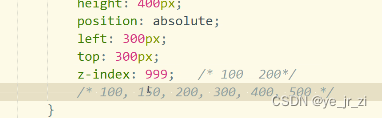
-
div+css布局
1) 先从上往下:将页面分成几个部分
一般:导航栏、banner、内容、页脚
2)再从左向右,分块。
3) 逐步细化。 -
伪类样式
超链接有四种状态:
1)未点击过
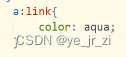
2)已点击过
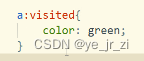
3)鼠标移上
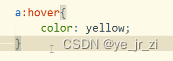
4)鼠标按下
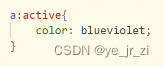
【注意】如果只设置一个,则无论怎么操作,颜色/格式都一样
如果顺序设置不是按照1-3-4【link、hover、active】则可能会出问题。
JavaScript
HTML与CSS和JS都是运行在用户客户端的浏览器中的、
JS与HTML和CSS不一样的
JS——是一种可以运行在浏览器中的脚本语言。
作用:丰富网页中的交互。
JS和Java是没有关系的。
JS参考了Java的一些语法和思想
JS的简单使用
-
行内
<标签名 属性="JS 代码"></标签名>

-
内部
在HTML文档中,使用script的标签内部编写JS。
通常放在body的最后面 -
外部
单独写在 .js文件中获得javaScript
在需要的页面中使用script标签引入.js文件

Script标签智能干一件事
引入外部的JS,内部不在执行。
JS语法
-
变量
JS是一种给弱类型的语言
var 变量名
变量是没有数据类型的,可以保存任何类型的数据。
没有声明的变量直接赋值的变量时全局变量,可以在整个页面中访问。 -
数据类型
1)基础数据类型 数值型: number——整数、小数、NAN:not a number 字符串: string——可以使用单引号/双引号 布尔型: boolean——true、false null undefined——没有定义,如果一个变量只声明没有复 制,他的值就是undefinedtypeof() 查看类型
parseInt() 转成整数格式的number
parseFloat() 转成小数格式的number
toString() 转成字符串
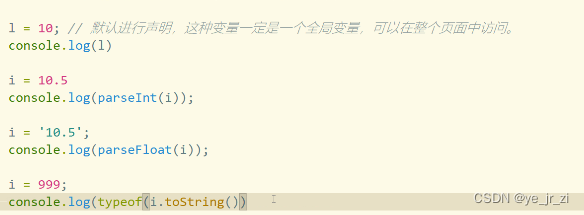
2)引用数据类型
-
数组——动态数组
var arr=new Array();
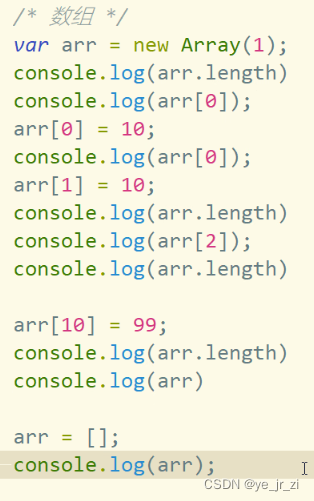
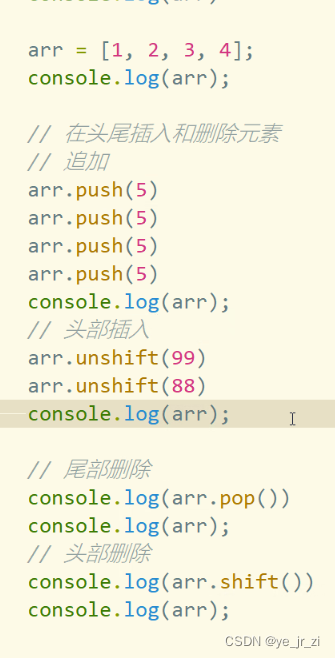
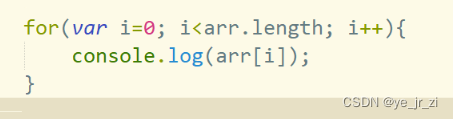
-
对象
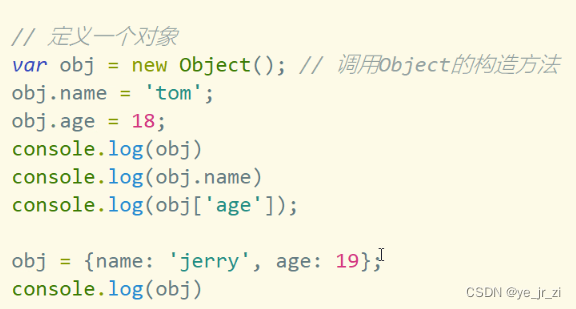
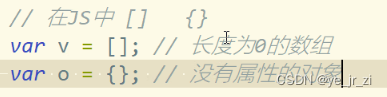
-
函数
function 函数名(参数列表){ body }
1)没有返回值类型,可以只用return
2)参数也不需要数据类型
3)函数是一种数据类型,也就是一种值。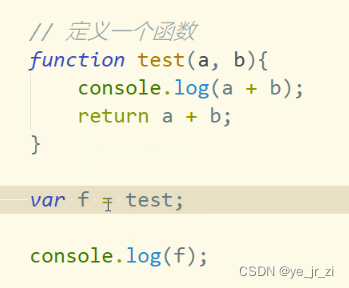
调用:
1)调用函数时,可以传递参数,也可以不传递参数。
2)JS中没有函数的重载。
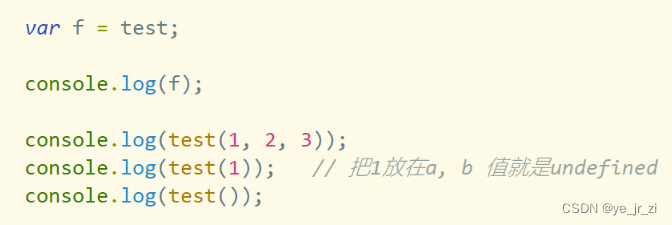
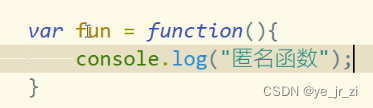
-
变量的作用域
1)全局变量:在当前页面中都可以访问的变量
在页面的根部定义的变量都是全局变量
在函数中没有用var定义的变量也是全局变量。
2)局部变量:只在方法中用var定义的变量时局部变量
3)闭包变量:小全局变量,在函数的函数中使用的外层函数的局部变量 -
运算符
1)算数运算符:没有地板除,将计算后的结果转换成Int(parseInt())
2)比较运算符
3)逻辑运算符
4)位运算符
5)赋值运算符
6)三目运算符 -
流程控制
1)顺序结构2)选择分支
3)循环结构
条件:类0值会被当作false使用;非0值会被当做true使用。
比较运算符: = = == ==【只比较数据量,不比较数据类型】、 = = = === ===【全等于:比较数据量也比较数据类型】
t r u e = = " t r u e " true=="true" true=="true"结果为false
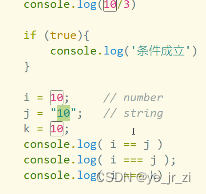
DOM操作
- 选取HTML中的元素
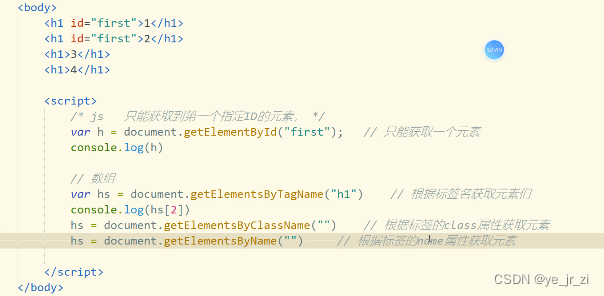
- 操作元素
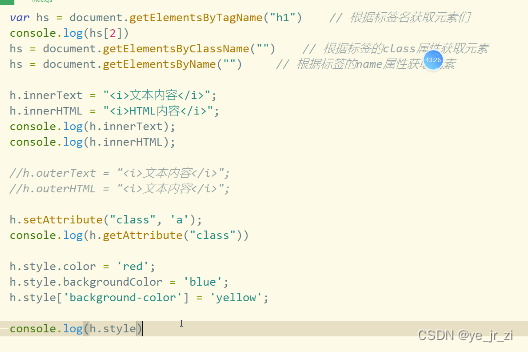
事件
<button onclick="JS">按钮</button>
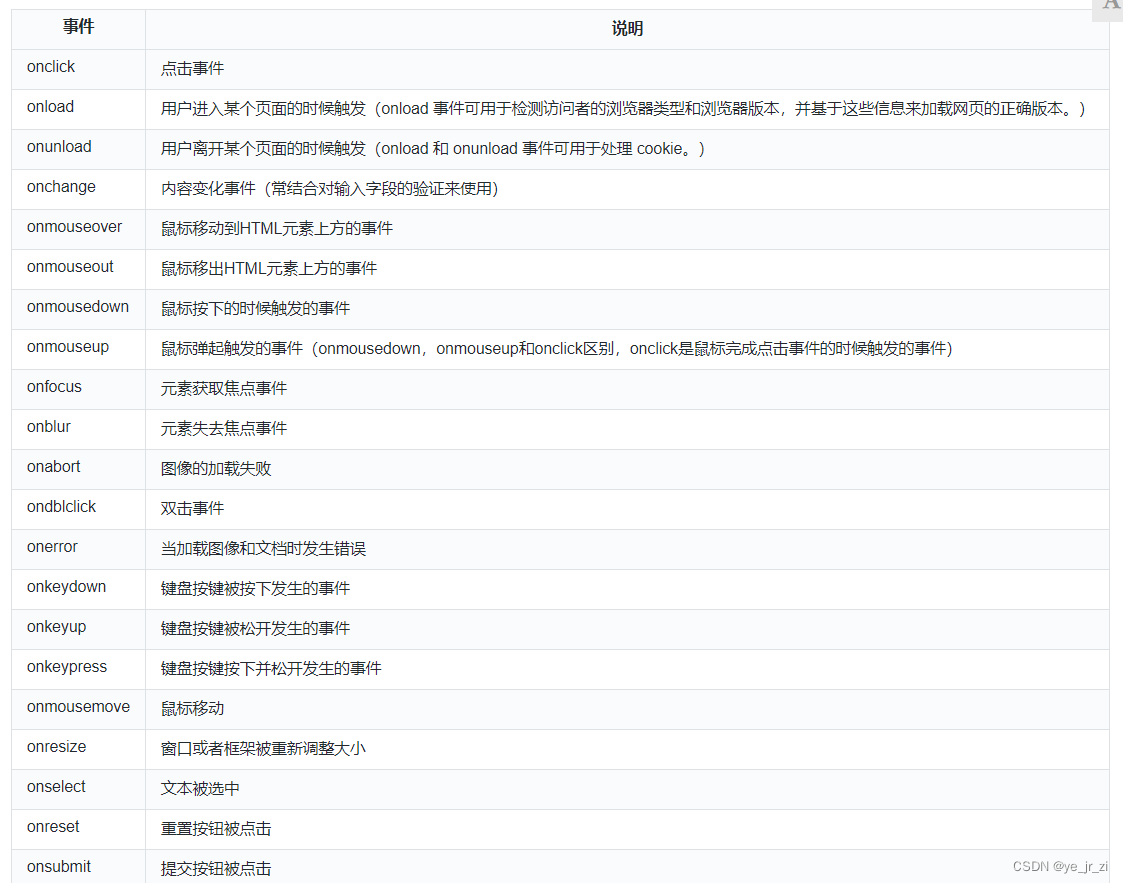
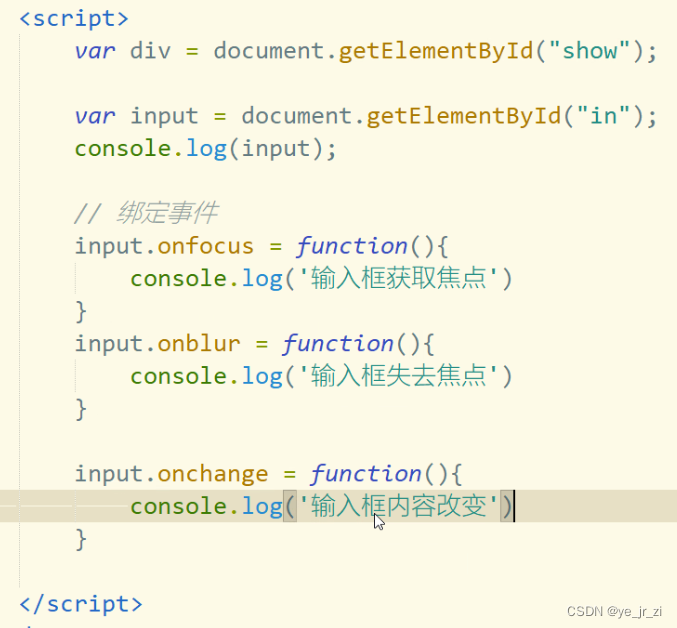
JQuery
是JS的一个库
jQuery语法
jQuery/$("选择器").函数/事件();
选择器与CSS的选择器基本是一样的,jQuery
扩展了一些东西。
DOM操作
-
增
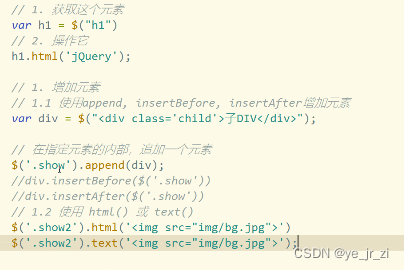
-
删

-
改
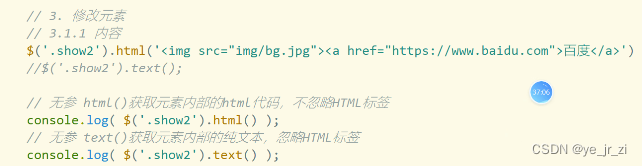
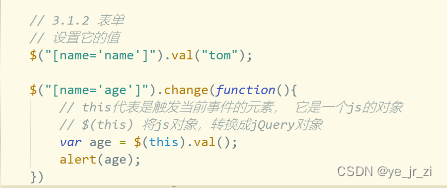
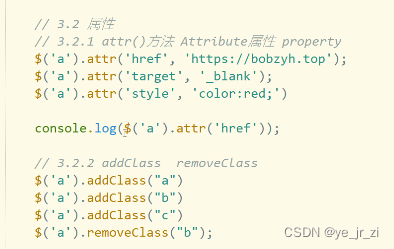
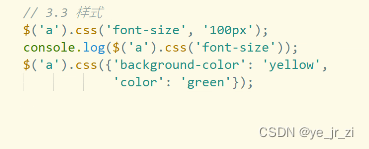
-
查
DOM树向上:父节点、祖先节点
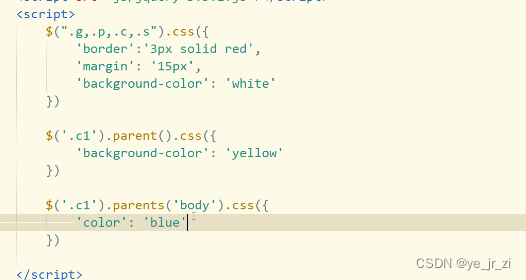
向下:子节点,孙子节点
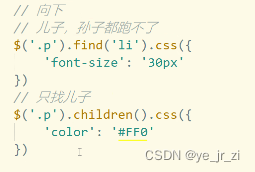
横向:兄弟节点
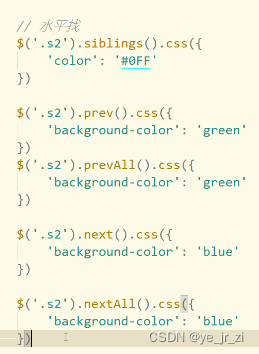
事件
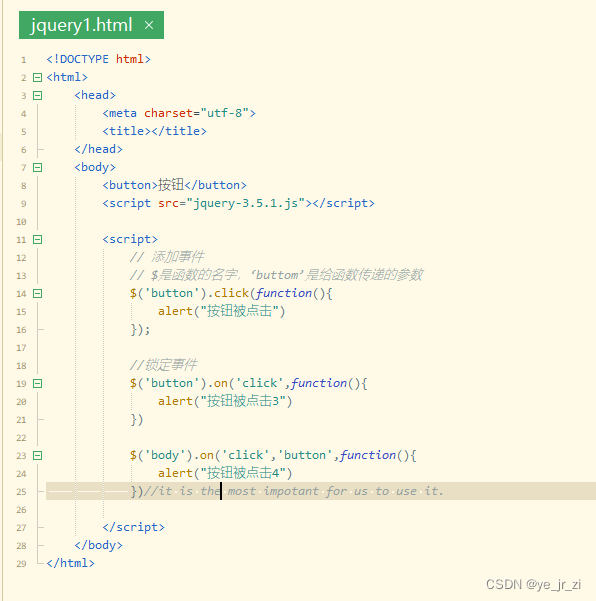
动画
内置动画
-
显示和隐藏
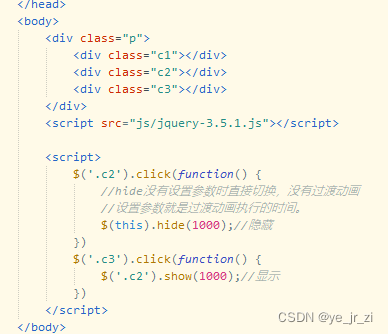
-
淡入淡出
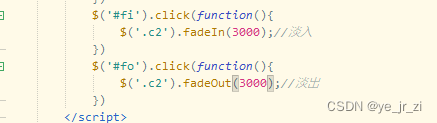
-
滑上滑下
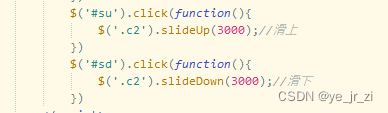
-
自定义动画
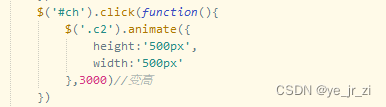
animate支持的属性:
borderWidth
borderBottomWidth
borderLeftWidth
borderRightWidth
borderTopWidth
borderSpacing
margin
marginBottom
marginLeft
marginRight
marginTop
padding
paddingBottom
paddingLeft
paddingRight
paddingTop
height
width
maxHeight
maxWidth
minHeight
maxWidth
font
fontSize(在animate函数的css参数指定并不同于标准css属性,例如这个css标准是:font-size。同理上面很多也是这样的情况)
bottom
left
right
top
letterSpacing
wordSpacing
lineHeight
textIndent
backgroundPosition
outlineWidth
opacity





















 3万+
3万+











 被折叠的 条评论
为什么被折叠?
被折叠的 条评论
为什么被折叠?








